Cara mencadangkan Database WooCommerce Anda
Diterbitkan: 2024-05-15Dengan mencadangkan database WooCommerce Anda, Anda melindungi data penyimpanan penting. Ini termasuk spesifikasi produk, detail pesanan, informasi pelanggan, dan konfigurasi toko.
Pikirkan cadangan tersebut sebagai titik pemulihan jika terjadi pelanggaran atau kegagalan sistem. Mereka akan membantu Anda memulihkan operasi dan menjaga kelangsungan bisnis.
Meskipun demikian, ada dua pendekatan untuk mencadangkan database WooCommerce. Anda dapat mengekspor data secara manual atau mengotomatiskan seluruh prosedur.
Pencadangan manual melibatkan pengelolaan file langsung menggunakan alat seperti phpMyAdmin. Anda dapat memvisualisasikan struktur database Anda dan memutuskan komponen mana yang akan disimpan.
Sebaliknya, pencadangan otomatis bersifat non-teknis dan konsisten. Anda dapat mengaturnya melalui plugin WordPress atau layanan hosting terkelola. Setelah Anda selesai, pencadangan akan berjalan sendiri secara berkala.
Panduan ini mencakup pencadangan manual dan otomatis secara mendetail. Ini merinci semua metode, persyaratan, pro dan kontra. Jadi, baca terus untuk mengetahui apa, di mana, kapan, dan bagaimana mencadangkan database WooCommerce Anda.
Daftar isi
Cara mencadangkan database WooCommerce Anda secara manual
Persyaratan untuk pencadangan WooCommerce manual
Langkah-langkah untuk mencadangkan database WooCommerce Anda secara manual
Cara membuat cadangan basis data WooCommerce otomatis
Persyaratan untuk mengotomatiskan pencadangan basis data WooCommerce
Langkah-langkah untuk mencadangkan database WooCommerce Anda secara otomatis
Menggunakan plugin cadangan
Menggunakan layanan hosting terkelola
Kesimpulan
FAQ
Cara mencadangkan database WooCommerce Anda secara manual
Proses pencadangan manual terjadi di panel kontrol hosting web seperti cPanel atau Plesk. Anda hanya perlu mengakses alat manajemen basis data mereka dan kemudian menggunakannya untuk mengekspor data. Mereka memungkinkan pelestarian tabel database yang ditargetkan.
Ingatlah bahwa pencadangan manual WooCommerce tidak bergantung pada plugin. Jadi, Anda tidak perlu khawatir untuk memasang atau membayarnya.
Namun di sisi lain, pencadangan basis data manual membosankan dan memakan waktu. Itu harus dilakukan secara teratur, dan setiap kejadian memerlukan upaya fisik yang signifikan. Setiap contoh yang terlewat dapat mengakibatkan inkonsistensi data.
Kompleksitas ini bahkan mencakup proses restorasi. Memulihkan cadangan manual lebih lambat dan lebih banyak tenaga kerja dibandingkan dengan cadangan otomatis. Hal itu tentu saja membuat mereka kurang bisa diandalkan untuk kelangsungan bisnis.
Persyaratan untuk pencadangan WooCommerce manual
Untuk mencadangkan database WooCommerce Anda secara manual, Anda memerlukan hal berikut:
- Platform manajemen server seperti cPanel atau Plesk.
- Akses kredensial termasuk nama database, nama pengguna, dan kata sandi. Ini terletak di file konfigurasi WordPress, 'wp-config.php'
- Alat manajemen basis data seperti phpMyAdmin.
- Ruang penyimpanan yang cukup di komputer Anda. Untuk keamanan tambahan dan redundansi, pertimbangkan untuk menyalin ke solusi penyimpanan cloud.
Langkah-langkah untuk mencadangkan database WooCommerce Anda secara manual
Langkah 1: Akses phpMyAdmin
- Masuk ke area admin penyedia hosting Anda dan buka panel kontrol mereka. Kebanyakan dari mereka lebih suka menggunakan cPanel.
- Di dalam cPanel, lanjutkan ke bagian 'Database'. Anda mungkin menemukannya di 'Alat Basis Data' atau kategori serupa.
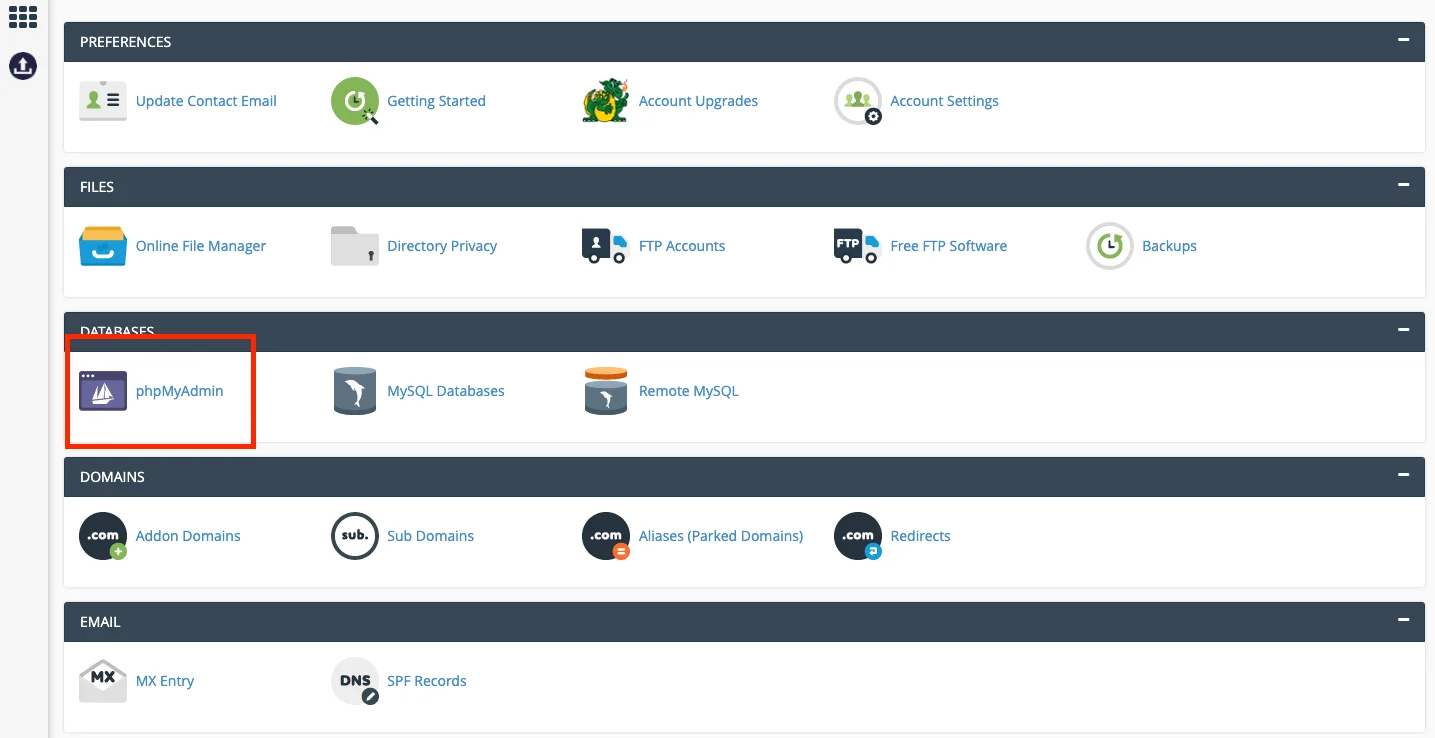
- Cari ikon 'phpMyAdmin' dan klik di atasnya. Sistem akan membuka antarmuka phpMyAdmin di tab atau jendela baru.
Langkah 2: Pilih database WooCommerce Anda
- Pada antarmuka phpMyAdmin, Anda akan melihat daftar database di sisi kiri layar.
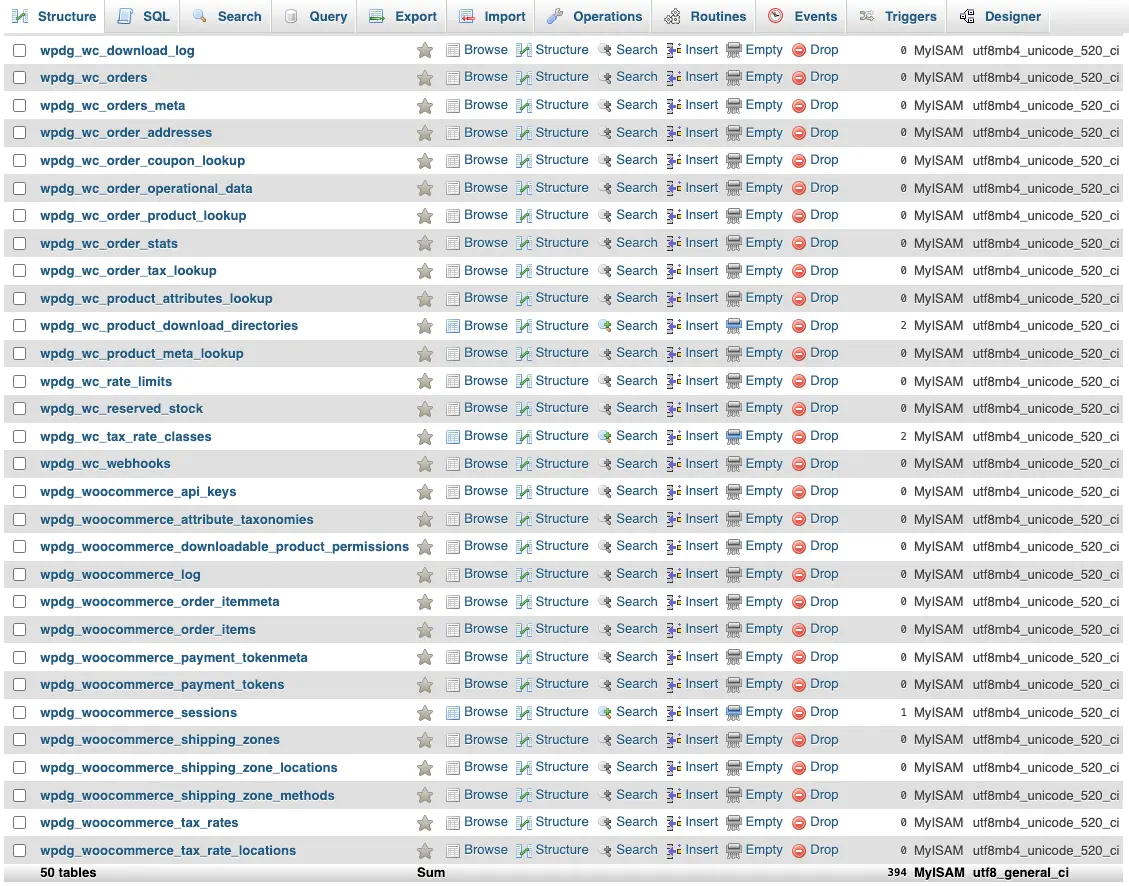
- Jika Anda memiliki satu database untuk situs web Anda, kemungkinan besar database tersebut akan diberi nama sesuai domain atau nama pengguna Anda.
- Namun rumus ini tidak berlaku untuk semua orang. Jika database Anda disiapkan menggunakan penginstal WordPress host Anda, database tersebut mungkin memiliki awalan khusus selain 'wp_'. Mereka terkadang mengacak nama untuk tujuan keamanan.
- Jika Anda tidak yakin database mana yang harus dipilih, lihat dokumentasi hosting Anda atau minta bantuan host WordPress Anda.
Langkah 3: Pilih tabel
- Klik pada database pilihan Anda untuk menampilkan tabelnya. Mereka berisi segmen berbeda dari data WooCommerce Anda.
- Misalnya, informasi produk ada di tabel 'wp_posts' dan 'wp_postmeta' di database WordPress Anda. Tabel 'wp_posts' berisi judul produk, deskripsi, dan status publikasi. Kemudian 'wp_postmeta' menyimpan metadata produk Anda.
Langkah 4: Konfigurasikan metode ekspor Anda
- Buka tab 'Ekspor' di phpMyAdmin.
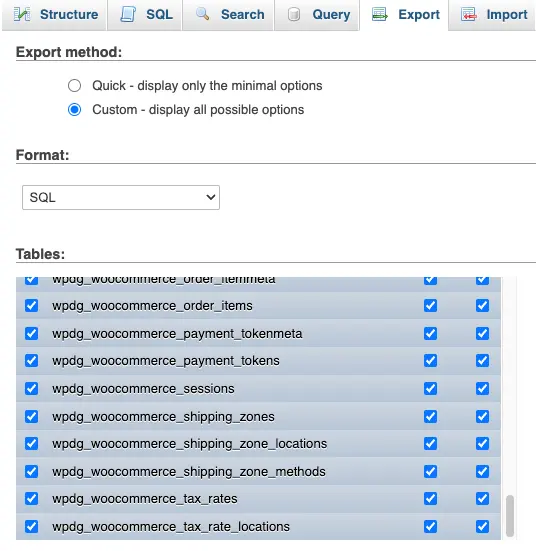
- Secara default, semua tabel dalam database yang dipilih disorot untuk diekspor. Jadi, untuk pencadangan lengkap, Anda mungkin ingin membiarkan opsi ini tidak berubah.
- Jika Anda memahami keseluruhan struktur database Anda, Anda dapat membatalkan pilihan opsi default 'Pilih semua'. Sistem kemudian akan membiarkan Anda mengonfirmasi pilihan Anda.
Langkah 5: Pilih format ekspor database
- Di bawah tab 'Ekspor' yang sama, lanjutkan ke bagian 'Format' dan 'Output'. Mereka memberikan opsi untuk menentukan format cadangan database WooCommerce Anda.
- Anda dapat memilih 'SQL' untuk mendapatkan file berbasis teks yang kompatibel dengan pemulihan database di masa mendatang.
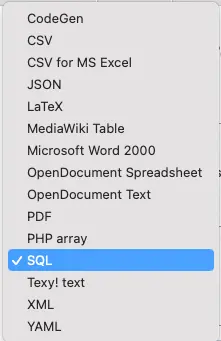
Langkah 6: Mulai ekspor database WooCommerce Anda
- Klik tombol 'Mulai' di bagian bawah pengaturan ekspor.
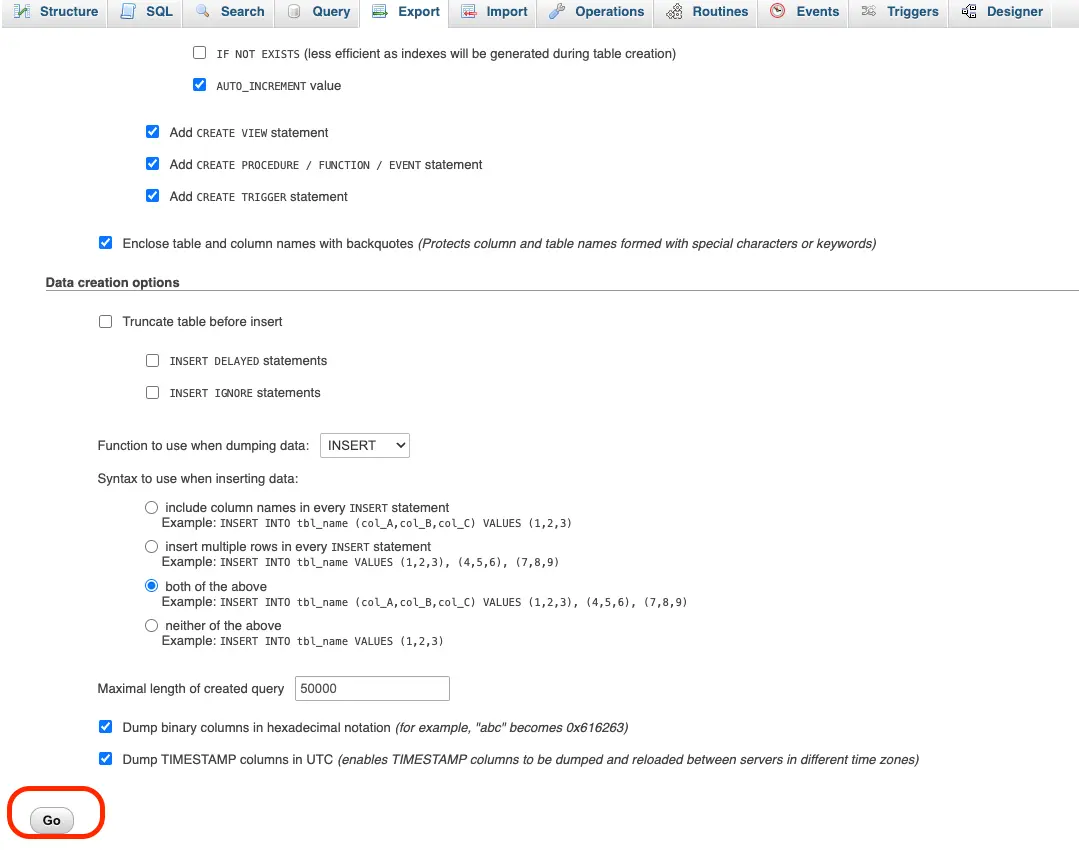
- phpMyAdmin akan mulai membuat file cadangan database. Ini mungkin memerlukan waktu tergantung pada ukuran database Anda.
Langkah 7: Unduh file cadangan
- Setelah phpMyAdmin menyelesaikan ekspor, perintah pengunduhan akan muncul.
- Silakan simpan file '.sql' ke komputer Anda.
Langkah 8: Tetapkan tujuan pencadangan untuk database WooCommerce Anda
- Simpan file cadangan yang diunduh di lokasi aman di komputer Anda. Untuk keamanan tambahan, pertimbangkan untuk menyimpan salinan di drive eksternal terpisah atau layanan penyimpanan cloud.
Cara membuat cadangan basis data WooCommerce otomatis
Pencadangan WooCommere otomatis memberikan kenyamanan dan konsistensi tanpa memerlukan intervensi manual. Mereka ideal untuk toko dengan transaksi yang sering, pembaruan rutin, atau database besar.
Tidak seperti pencadangan manual, sistem otomatis dapat menangkap perubahan database secara akurat dan real-time. Anda dapat menjadwalkan pencadangan untuk dijalankan setiap minggu, setiap hari, atau setiap jam berdasarkan rencana pemulihan bencana Anda.
Proses penyimpanannya sendiri seringkali bersifat inkremental, artinya hanya mencatat perubahan yang dibuat sejak pencadangan terakhir. Hal ini memungkinkan penggunaan ruang dan bandwidth yang lebih efisien.
Cadangkan perubahan bertahap yang dibuat sejak pencadangan penuh terakhir, dan jadwalkan pencadangan untuk dijalankan setiap 2, 4, 8, atau 12 jam, harian, mingguan, dua mingguan, atau bulanan.
Pencadangan otomatis juga diketahui dapat diskalakan dengan lancar seiring pertumbuhan bisnis Anda. Misalnya, Anda dapat meningkatkan bandwidth sesuai perubahan permintaan. Beberapa penyedia menawarkan fitur tambahan untuk meningkatkan strategi pencadangan Anda. Contohnya termasuk alat enkripsi data dan integrasi dengan layanan penyimpanan cloud, dll.
Persyaratan untuk mengotomatiskan pencadangan basis data WooCommerce
Saat memilih plugin, pastikan plugin tersebut kompatibel dengan versi WordPress dan WooCommerce Anda untuk mencegah konflik. Selain itu, periksa opsi penyimpanan berikut untuk cadangan basis data Anda di plugin:

- Layanan penyimpanan cloud – seperti Google Drive, Dropbox, atau Amazon S3 – adalah yang paling populer karena keandalan dan skalabilitasnya. Namun, pencadangan tersebut dikenakan biaya tambahan berdasarkan ukuran dan frekuensi pencadangan Anda.
- Anda juga dapat membuat sendiri server jarak jauh yang dikelola sendiri. Ini menawarkan kontrol lebih besar atas cadangan Anda tetapi memerlukan pengetahuan teknis tingkat lanjut.
- Beberapa plugin WordPress juga memungkinkan Anda menyimpan cadangan di server yang sama dengan situs web Anda. Namun praktik ini tidak disarankan – karena risiko yang ditimbulkan jika server gagal.
Untuk menemukan penyedia terbaik untuk pencadangan basis data WooCommerce Anda, Anda harus mengevaluasi pilihan Anda berdasarkan hal-hal berikut:
- Frekuensi pencadangan otomatis.
- Lokasi penyimpanan data.
- Jumlah salinan cadangan.
- Periode retensi cadangan.
- Tingkat dukungan teknis yang diberikan.
- Fitur manajemen cadangan
- Riwayat audit keamanan.
Langkah-langkah untuk mencadangkan database WooCommerce Anda secara otomatis
Sayangnya, tidak ada prosedur standar untuk mengonfigurasi pencadangan database WooCommerce otomatis. Setiap penyedia layanan memiliki panel kontrol dan sistem manajemen cadangannya sendiri.
Namun demikian, berikut adalah panduan umum untuk menyiapkan pencadangan berbasis plugin dan terkelola:
Menggunakan plugin cadangan
Langkah 1: Daftar ke layanan penyimpanan pihak ketiga
Sebagai permulaan, tentukan di mana cadangan database WooCommerce Anda akan disimpan. Jika memilih layanan penyimpanan cloud, daftarkan akun dan beli ruang yang cukup untuk salinan cadangan Anda.
Langkah 2: Instalasi dan aktivasi plugin
- Buka bagian 'Plugin' di panel admin WordPress Anda.
- Klik 'Tambah Baru'.
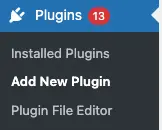
- Cari plugin cadangan WordPress
- Instal plugin dan aktifkan.
Langkah 3: Akses pengaturan cadangan
- Akses halaman Pengaturan plugin di dashboard WordPress Anda. Sebagian besar plugin telah menyematkan opsi tersebut ke dalam menu utamanya.
Langkah 4: Jadwalkan pencadangan
- Putuskan seberapa sering plugin harus melakukan pencadangan basis data WooCommerce. Pencadangan harian ideal untuk toko yang sedang berkembang, namun Anda dapat menyesuaikan frekuensinya berdasarkan volume transaksi situs Anda.
Langkah 5: Pilih komponen cadangan
- Tentukan elemen situs mana yang akan dicadangkan. Kebanyakan plugin memungkinkan Anda memilih database dan file tertentu. Jadi, pastikan Anda menyertakan database WooCommerce Anda di cadangan.
Langkah 6: Hubungkan ke tujuan penyimpanan cadangan
- Tautkan plugin ke tujuan pencadangan yang Anda pilih. Anda dapat melakukannya dengan memberikan kredensial atau token otorisasi yang diperlukan.
Langkah 7: Tetapkan kebijakan penyimpanan
- Pilih jumlah salinan cadangan yang ingin disimpan dan berapa lama. Jika berlebihan dapat meningkatkan biaya penyimpanan, sementara membatasinya terlalu rendah dapat menyebabkan Anda tidak memiliki titik pemulihan terbaru.
Plugin cadangan WordPress dan WooCommerce pilihan dunia
Pilih file dan database mana yang akan dicadangkan dengan UpdraftPlus Premium . Cadangkan ke lokasi penyimpanan jarak jauh seperti Google Drive dan Microsoft OneDrive, dan tetapkan aturan retensi lanjutan.
Menggunakan layanan hosting terkelola
Langkah 1: Buka dasbor web hosting
- Masuk ke panel kontrol hosting Anda, tempat Anda mendapatkan semua alat dan fitur untuk mengelola situs dan server WordPress Anda.
Langkah 2: Luncurkan pengaturan pencadangan situs
- Lanjutkan ke area pengaturan pencadangan di panel kontrol.
- Lokasi pengaturan cadangan berbeda-beda menurut penyedia hosting. Namun, biasanya berada di bagian berlabel 'Manajemen Situs', 'Cadangan', atau 'Manajemen Server'.
Langkah 3: Verifikasi status pencadangan otomatis Anda
- Periksa pengaturan untuk mengonfirmasi bahwa layanan hosting secara aktif mencadangkan database WooCommerce Anda. Beberapa penyedia menjalankan pencadangan otomatis secara default. Orang lain mungkin memerlukan aktivasi manual.
- Anda juga harus mencari informasi tentang komponen situs yang disertakan dalam cadangan. Penyedia hosting WordPress yang Anda kelola mungkin memilih untuk mencadangkan seluruh toko WooCommerce.
- Ingatlah untuk meninjau bahkan lokasi penyimpanan cadangan. Anda tidak ingin salinan database Anda disimpan di server lokal. Sebaliknya, mereka harus pergi ke pusat data luar lokasi yang aman. Mungkin juga membantu untuk mendistribusikan salinan ke berbagai lokasi untuk redundansi.
Langkah 4: Konfigurasikan pengaturan pencadangan otomatis
Jika paket hosting Anda memungkinkan penyesuaian pengaturan cadangan, pertimbangkan:
- Menyesuaikan jadwal pencadangan berdasarkan volume dan frekuensi transaksi situs Anda. Anda dapat mengaturnya agar berjalan harian, mingguan, atau bulanan.
- Menentukan periode penyimpanan cadangan dan jumlah salinan.
Langkah 4: Uji proses restorasi
Jangan menunggu sampai terjadi bencana untuk memastikan keandalan strategi cadangan penyedia hosting Anda. Anda dapat menjalankan tes sesekali untuk memeriksa apakah cadangan database WooCommerce Anda sudah lengkap dan berfungsi.
Mulailah dengan mengkloning situs WooCommerce Anda ke dalam lingkungan pementasan. Anda kemudian dapat memulihkan cadangan sebelumnya sambil memantau front-end dan back-end toko.
Kesimpulan
Sekarang setelah Anda memahami cara mencadangkan database WooCommerce Anda, langkah selanjutnya adalah menemukan solusi yang sesuai untuk memfasilitasi semuanya. Luangkan waktu Anda saat mengaudit host web, plugin cadangan WordPress, atau penyedia penyimpanan cloud.
Lebih khusus lagi, bidik pengaturan yang mendukung pencadangan manual dan otomatis. Dengan begitu, Anda dapat menikmati konsistensi proses otomatis dan fleksibilitas pencadangan manual WooCommerce.
FAQ
Mengapa saya harus mencadangkan database WooCommerce saya?
Toko WooCommerce Anda berisi data berharga tentang produk, pelanggan, dan penjualan Anda. Pencadangan basis data bertindak sebagai jaring pengaman untuk memulihkan data ini jika hilang atau terhapus.
Mereka juga memberi Anda kebebasan untuk mencoba plugin atau konfigurasi baru, mengetahui bahwa Anda dapat kembali ke versi yang berfungsi jika diperlukan.
Apa saja yang termasuk dalam cadangan basis data WooCommerce?
- Judul produk, deskripsi, gambar, variasi, harga, tingkat inventaris, dan kategori.
- Item pesanan, jumlah, pembayaran, status, dan catatan).
- Nama pelanggan, detail kontak, alamat penagihan/pengiriman, dan riwayat pesanan.
- Konfigurasi toko, tarif pajak, opsi pengiriman, dan gateway pembayaran
Apa saja cara lain untuk mencadangkan database WooCommerce saya?
Ada dua metode utama untuk mencadangkan database WooCommerce Anda – manual dan otomatis.
Dalam proses manual, Anda masuk ke panel kontrol host web Anda dan membuka antarmuka manajemen file mereka. Di sini, Anda dapat memilih berbagai file WooCommerce dan kemudian mengekspornya ke PC lokal Anda untuk dicadangkan.
Alternatifnya adalah menggunakan plugin WordPress atau layanan hosting terkelola untuk mengotomatiskan proses pencadangan.
Seberapa sering saya harus mencadangkan database WooCommerce saya?
Cadangkan database WooCommerce Anda berdasarkan tingkat aktivitas toko Anda. Jika sibuk dengan volume transaksi yang tinggi, buat cadangan setiap hari atau secara real-time. Untuk toko kecil dengan aktivitas lebih rendah, pertimbangkan pencadangan mingguan atau dua mingguan.
Namun, jangan batasi diri Anda sendiri. Anda dapat menyesuaikan jadwal pencadangan sesuai dengan perubahan lalu lintas dan penjualan.
Di mana saya harus menyimpan cadangan situs WooCommerce saya?
Cloud adalah yang paling direkomendasikan karena menyediakan penyimpanan di luar lokasi dan aksesibilitas global. Hal ini sangat berguna untuk bisnis dengan tim jarak jauh atau beberapa lokasi.
Solusi pencadangan cloud juga hemat biaya untuk semua kategori pengguna. Mereka hadir dengan paket penyimpanan yang dapat ditingkatkan sesuai kebutuhan.
Berapa lama saya harus menyimpan cadangan basis data WooCommerce saya?
Periode penyimpanan terbaik untuk data Anda bergantung pada seberapa sering data diperbarui, volume transaksi, dan aturan industri. Aturan praktis yang baik adalah menentukan berapa banyak data historis yang perlu Anda pulihkan jika terjadi bencana.
Untuk toko kecil, dua hingga empat minggu sudah cukup. Sebaliknya, bisnis yang sedang berkembang mungkin memerlukan retensi sekitar tiga hingga enam bulan.
